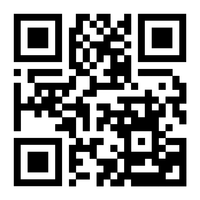Сайт об управленческом учёте. Излагаетсячеловеческимпонятнымдоступнымнормальнымязыком.
Об управленческом учёте человеческимпонятнымдоступнымнормальнымязыком.
В этом файле возможно ведение учета движения средств по 15 объектам (проектам) в течение двух лет с возможностью проведения план-факт анализа. Так же при ведении учета в этом файле вы получаете агрегированную информацию по всем объектам (проектам) на одном листе.
Рассмотрим по порядку.
«Движение средств» - основной лист ведения учета
Столбец B - Дата.
Столбцы С,D,Е – приход, расход и остаток по расчетному счету. Отражается полное движение по расчетному счету. Отражаются ВСЕ движения, независимо от того, относятся движения к объекту или нет. Остаток должен соответствовать остатку по расчетному счету.
Столбцы F,G,Н – приход, расход и остаток по кассе. Отражается полное движение денежных средств по кассе. Отражаются ВСЕ движения, независимо от того, относятся движения к объекту или нет. Остаток должен соответствовать остатку по кассе.
Столбцы I,J,K – приход, расход и остаток по внебюджетной кассе. То есть фактически еще одна касса. Отражается полное движение как и в вышеописанных случаях. Отражаются ВСЕ движения, независимо от того, относятся движения к объекту или нет. Остаток должен соответствовать остатку по внебюджетной кассе.
На практике вы можете заменить одну кассу на еще один расчетный счет ли вести три расчетных счета без кассы. Это уже зависит исключительно от ваших потребностей в учете.
Столбец L – объект, к которому относится данная финансовая операция. В данной колонке указываются строящиеся объекты. Объекты должны называться точно так же, как и на карточке этого объекта. Три исключения: «постоянные затраты», «расчеты с собственниками» и «транзит». О них поговорим позже. Данные для столбца выбираются из выпадающего списка.
Столбец M – вид операции (затрата, оплата). Здесь указываются виды операций, например: зарплата, закупка материалов (рекомендую просто называть «материалы»), оплата заказчика и т.д. Соответственно, на листе объекта необходимо будет указать все те виды затрат, которые будут написаны в данном столбце. Если какой-то вид затраты не будет написан в карточке объекта, то эти затраты не попадут в карточку объекта. Вы можете добавить виды затрат в карточку объекта или удалить все виды затрат, что я написал в карточках объектов, и написать свои. Главное, чтобы в данной колонке указывались те же виды затрат, что написаны в карточке объекта.
Столбец N – здесь указываются контрагенты, которым платят деньги или получают платежи. В карточках объектов данный признак участвует только в разрезе оплат заказчиков, но для сверки расчетов можно отфильтровать платежи по любому контрагенту и увидеть все совершенные платежи. Для корректного разнесения оплат заказчиков по объектам необходимо, чтобы заказчик указывался точно так же, как он указан в соответствующем объекте. В любом объекте может быть до 4-х заказчиков.
Столбец O – примечание. Здесь указывается любая информация, которую считаете необходимым написать по каждой финансовой операции. Например, если это покупка материалов (то есть, в столбце M указано «материалы»), то в данной колонке стоит написать, какие именно материалы, по какой цене и в каком количестве. Чем больше информации вы напишете, тем легче вам будет понять через некоторое время, что это был за платеж.
В верхней строке листа (строке 1) стоят формулы, которые позволяют рассчитывать итоги по результатам фильтрования. Попробуйте отфильтровать таблицу по любому признаку и увидите, что формулы верхней строки пересчитывают только значения в отфильтрованных строках.
Когда вы вносите данные в вышеуказанную таблицу, то данные из неё распределяются по карточкам объектов, которые вы указываете в столбце L.
В верхней ячейке столбца O стоит гиперссылка для быстрого перехода на сводный лист.
Карточка объектов выглядит следующим образом:
Это свернутый вид карточки объекта.
В левом верхнем углу находятся кнопки макросов, которые разворачивают карточку в нужном виде. Под макросами находится гиперссылка для быстрого перехода на сводный лист-навигатор.
В ячейке BY1 (отмечена оранжевым цветом) вы должны написать наименование объекта (проекта), по которому собираетесь вести учет. Из этой ячейки название объекта попадет во все регистры файла. Больше название объекта нигде вписывать не нужно.
В колонках В и С указываются остаток средств для финансирования объекта (план и факт). Вполне возможно, что на момент начала проекта у вас нет этого остатка. Тогда ничего не пишите.
Строки "Всего затрат" и "Всего доходов" являются итоговыми по соответствующим разделам карточки объекта.
Переходим к развернутому варианту карточки. Она очень большая, поэтому разбиваем ее на две части. Сначала затраты:
Каждый месяц состоит из трех колонок: "План", "Факт", "Отклонение". План по каждому проекту в разрезе затрат помесячно необходимо заполнять вручную. А вот факт уже подтягивается автоматически.
В колонке А (ячейки отмечены оранжевым цветом) размещены виды затрат. Непосредственно в этих ячейках виды затрат не вписываются. Виды затрат записываются на листе "Справочник" и попадают во все карточки объектов.
Затраты группируются по месту их проведения: "Банк", "Касса", "Внебюджет" и суммируются в четвертом разделе.
Доходная часть карточки выглядит так:
Принцип формирования доходов (плановых и фактических) в карточке объекта точно такой же, как и у расходов. Разница только в колонке А. Где записываются заказчики объекта (проекта)
Колонка А - в разделе "Заказчик Банк" (ячейки отмечены оранжевым цветом) вы вносите вручную наименования контрагентов, которые финансируют объект.
Важно! В дальнейшем при внесении денежных операций на листе "Движение средств", Вы должны писать наименования заказчиков ТОЧНО ТАК ЖЕ КАК НАПИСАЛИ ИХ В КАРТОЧКЕ ОБЪЕКТА. В противном случае оплата не попадет в карточку объекта.
Строка 139 "Остаток финансирования на конец периода" является расчетной и служит для информирования по остатку доступного финансирования по объекту. То есть, сколько еще осталось средств перечисленных вам заказчиками для исполнения плана.
Если расходы по объекту превысят доходы карточка объекта будет выглядеть так:
Что будет побуждать руководителей проекта к действиям?
Информирующие надписи будут так же на листе "Свод-Навигатор", об этом позже.
Для сбора указанных расходов есть отдельный лист, который так называется «Постоянные расходы».
Фактически это такая же карточка объекта (проекта), как и все остальные, только в этой карточке нет доходной части.
Наименования видов затрат находятся в колонке А (отмечены оранжевым цветом), куда они попадают из соответствующего реестра на листе "Справочник". Непосредственно в карточку объекта виды затрат вносить не надо.
Соответственно, на листе «Движение средств» в случае, если расход не относится ни к одному объекту, в столбце «Объект» необходимо написать «Постоянные расходы», а в столбце «Вид затрат» необходимо указывать только те затраты, которые вы написали на листе «Постоянные расходы».
На этом листе учитываются расчеты между участниками бизнеса, которые имеют право вкладывать и изымать средства.
В столбец В «Наименование» (ячейки отмечены оранжевым цветом) вносятся имена участников бизнеса. Далее на листе «Движение средств» при вложении средств в графе «Объект» пишется «Расчеты_с_ собственниками» (то есть так, как написано в на рассматриваемом листе в ячейке J1). В графе «Вид затрат/платежа» указывается вид операции, то есть «Вложение» или «Изъятие», а в графе «Контрагент» указывается имя собственника (точно так же, как написано на листе «Расчеты с собственниками».
В случае неправильного написания имени собственника (то есть отличного от написания на листе «Расчеты с собственниками»), будут окрашиваться красным столбцы прихода и расхода средств на листе «Движение средств», а так же на листе «Расчеты с собственниками» столбцы «Вложения» и «Изъятия». Ниже указано, как будет выглядеть рассматриваемый лист, если на листе движения средств неправильно указали имя собственника.
Следующим листом рассматриваемого файла является лист «Объекты и затраты».
Это служебный лист, в котором ничего вносить не надо. Он нужен для проверки правильности внесения данных, а так же контроль за своевременностью финансирования.
Если лист выглядит так:
Это значит, что по объекту "Белый_камень" сумма расходов превышает сумму доходов.
Если будет неправильно написан (возможно, просто будет отсутствовать, забыли написать) вид затрат или наименование объекта, то лист будет выглядеть так:
Данный случай на картинке показывает, что по объекту "Белый_камень" неверно написан вид затраты.
Если красным выделены только столбцы, то значит, что неверно написан, а, скорее всего, просто отсутствует в какой-то операции (по столбцу L) наименование объекта.
Одновременно лист "Движение средств" будет выглядеть так, если отсутствует наименование объекта:
В случае отсутствия вида затрат лист будет выглядеть аналогично, но пустую ячейку нужно будет искать в столбце "Вид затрат/платежа".
При помощи такой индикации вы всегда можете увидеть, что не все обязательные признаки для корректного распределения затраты были поставлены.
Если вы совершаете операцию по обналичиванию средств, то с точки зрения ваших финансов эта операция не может относиться ни к затратам, ни к доходам. Соответственно, такую операцию нельзя разносить на объекты. Поэтому в таблице «Движение средств» и в объекте операции необходимо написать «Транзит» и в виде затрат.
Вы можете написать расход с расчетного счета и приход в кассу в одной строке (как показано выше) или разбить на две строки:
Смысл от этого не поменяется. Главное, чтобы стояли все необходимые признаки. А на листе «Объекты и затраты» в ячейке J2 стояло слово «Транзит».
Это сводный лист, на который выведены агрегированные данные по всем объектам (проектам).
Обратите внимание! На этом листе все данные заполняются автоматически. Здесь ничего не вносится руками.
В левом верхнем углу находятся кнопки макросов, с помощью которых можно выбрать только плановые данные или фактические.
В правом верхнем углу находятся гиперссылки для быстрых переходов между листами.
Колонка А - объекты. Указаны все объекты, которые вы ведете. Так же эти наименования являются гиперссылками для быстрого перехода на соответствующий объект. Кроме того, в этой колонке над таблицей находится ячейка с датой. В ней всегда показывается текущая дата.
Следующие 9 колонок - это блок расходов.
В колонках B,C,D - отражены все плановые и фактические расходы с начала проекта. А так же отклонение факта от плана.
В колонках E,F,G - отражены все плановые и фактические расходы за первый год проекта.
В колонках H,I,J - отражены все плановые и фактические расходы за текущий месяц проекта.
Блок колонок с K по S - включены данные по доходам. Структура аналогична блоку расходов.
Колонка T - плановый остаток финансирования по конкретному объекту в текущем месяце.
Колонка U - расчетный фактический остаток финансирования по конкретному объекту в текущем месяце.
Колонка V - индикатор финансового состояния объекта. Если расходы по объекту превысят доходы этот лист будет выглядеть вот так:
Колонки W и Х - индикаторы правильности внесения данных.
В зависимости от проблемы во внесенных данных в этих колонках будут соответствующие сообщения. Например вот такие:
Или вот такие:
Таким образом, на одном листе вы сможете увидеть и общую информацию по выполнению проектов, наличию финансирования, а так же сведения о правильности внесенных данных.
На этом листе почти все заполняется вручную.
На это листе создаются списки, которые используются на листе "Движение средств". Вручную заносится то, что отмечено оранжевым цветом.
Колонка А - виды затрат по объектам. Записываете те виды затрат, которые будете использовать. На всех объектах (проектах) список будет одинаковым. Вы можете менять какие угодно затраты, кроме статьи "Оплата Заказчика". Не трогайте ее!
Колонка С - постоянные расходы. Этот список так же формируется вручную. Обратите внимание, что в этом списке могут быть только те виды затрат, которые есть в списке из колонки А. Но их может быть меньше, если же эти расходы будут такие же, как в колонке А - просто скопируйте этот список.
Колонка Е - список объектов (проектов). Формируется автоматически. Вручную вносить НЕЛЬЗЯ!
Колонка К - список фраз, используемых для информирования. Вы конечно можете их поменять, но лучше их не трогать.
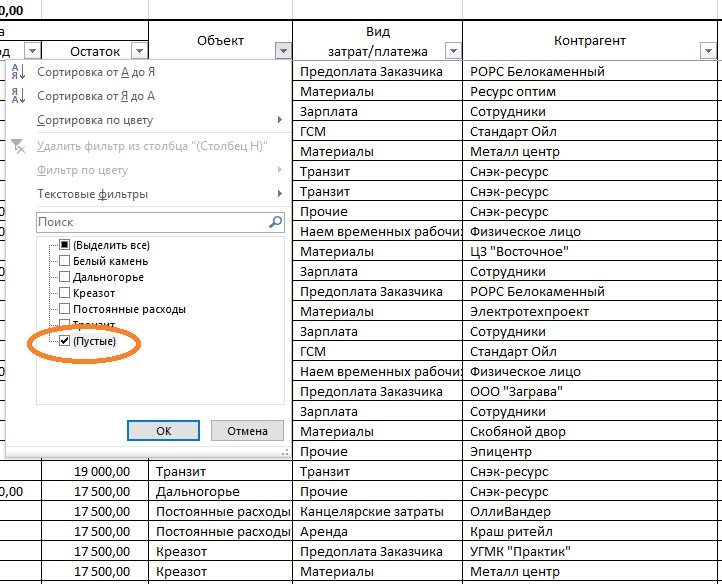 Так вы сможете отловить те строки, в которых цифры есть, а признаков для распределения не хватает.
Так вы сможете отловить те строки, в которых цифры есть, а признаков для распределения не хватает.Приобрести можно в нашем магазине. После оплаты вам будет выслано две ссылки на скачивание. По одной ссылке будет пример использования файла, по второй шаблон готовый к использованию.
Остались вопросы? Напишите мне в Telegram!
Бесплатная консультацияЕсли вы заходите с PC, но хотите открыть чат на смартфоне, отсканируйте QR-код